Bing Maps进阶系列六:使用Silverlight剪切(Clip)特性实现Bing Maps的迷你小地图
Bing Maps进阶系列六:使用Silverlight剪切(Clip)特性实现Bing Maps的迷你小地图
Bing Maps Silverlight Control虽然为我们提供了简洁、方面的开发模型,但也有许多不足之处,比如我们想实现一个迷你小地图功能,Bing Map Silverlight Control就没有这样的内置控件,要想实现这一功能就需要我们自己想办法。当然您也可以使用第三方提供的相关扩展组件去实现这一功能,比如我在上一篇文章中所介绍到的DeepEarth所提供的MiniMap控件,详细请查阅《Bing Maps进阶系列五:通过DeepEarth的MiniMap控件为Bing Maps扩展迷你小地图》。
介绍如何实现迷你小地图前先得先了解下Silverlight中对象的剪切(Clip)特性,Silverlight中提供五种对象剪切特性,它们分别是GeometryGroup、LineGeometry、PathGeometry、EllipseGeometry和RectangleGeometry,通过这五种对象剪切特性基本上可以用来完成我们在开发中常用的剪切操作。具体的使用方式这里不作介绍,详细可查询MSDN(http://msdn.microsoft.com/zh-cn/library/system.windows.uielement.clip(VS.95).aspx)或其他相关资料。
在了解过Silverlight的对象剪切(Clip)特性后在来实现迷你小地图的功能就非常简单了,实际上界面上就是布局的两个地图,而迷你小地图则通过Silverlight剪切技术剪切出我们想实现的图形效果就OK了。然后就将外围的大地图和小地图的位置同步,让其在放大或缩小的同时大小地图的显示是同步的。如下是xaml的代码块:
<Grid x:Name="LayoutRoot">
<m:Map x:Name="map" Margin="0,0,0,0" CredentialsProvider="{StaticResource MyCredentials}"
MouseClick="map_MouseClick"
ScaleVisibility="Visible"
CopyrightVisibility="Collapsed">
<m:MapTileLayer Name="ChinaTileLayer"></m:MapTileLayer>
</m:Map>
<Canvas x:Name="cMiniMap"
Width="200"
Height="200"
HorizontalAlignment="Right"
VerticalAlignment="Top"
Margin="0,5,5,0" >
<m:Map x:Name="MiniMap"
CredentialsProvider="{StaticResource MyCredentials}"
Width="200"
Height="200"
Mode="Road"
NavigationVisibility="Collapsed"
ScaleVisibility="Collapsed"
LogoVisibility="Collapsed"
CopyrightVisibility="Collapsed">
<m:Map.Clip> <!--进行圆形几何图形剪切-->
<EllipseGeometry RadiusX="94" RadiusY="94" Center="100,100" />
</m:Map.Clip>
<m:MapTileLayer x:Name="MiniChinaTileLayer"></m:MapTileLayer>
</m:Map>
<Ellipse Width="200" Height="200" Stroke="#FFFCB134" StrokeThickness="6" Margin="0,0,0,0" />
<Ellipse Height="10" Width="10" HorizontalAlignment="Center" VerticalAlignment="Center" Margin="94,94,0,0" x:Name="ellipse" Fill="#FFFCB134" />
</Canvas>
</Grid>
上面代码块的两个地图(Map)控件都附加了一个MapTileLayer,这是用来通过自定义TileSource加载中文地图所用的,下面是具体的实现代码:
public MainPage()
{
InitializeComponent();
this.Loaded += (o, e) =>
{
//街道图
UriBuilder tileSourceUri = new UriBuilder("http://r2.tiles.ditu.live.com/tiles/r{quadkey}.png?g=49");
LocationRectTileSource tileSource = new LocationRectTileSource(tileSourceUri.Uri.ToString(),
new LocationRect(new Location(60, 60), new Location(13, 140)),
new Range<double>(1, 16)); ChinaTileLayer.TileSources.Add(tileSource);
ChinaTileLayer.Opacity = 0.9;
MiniChinaTileLayer.TileSources.Add(tileSource);
ChinaTileLayer.Opacity = 0.9; map.Mode = new MercatorMode();
map.Center = new Microsoft.Maps.MapControl.Location(29.5076372217973, 106.489384971208);
map.ZoomLevel = 8; MiniMap.Mode = new MercatorMode();
MiniMap.Center = new Microsoft.Maps.MapControl.Location(29.5076372217973, 106.489384971208);
MiniMap.ZoomLevel = 8;
};
}
如上就实现了将大小地图都绑定上了直定义的加载中文TileSource,接下来需要做的就是实现大小地图的同步显示,原理就是当大地图的试图改变的时候同时设置小地图的中心地理位置,可以通过地图的TargetViewChanged事件来完成这一功能,在TargetViewChanged事件的处理函数里使用地图的TargetCenter属性来获取到当前地图的中心坐标点,然后将此坐标点设置为小地图的中心坐标点就实现了地图的同步显示。
/// <summary>
/// 当地图试图改变后同步迷你小地图的定位
/// </summary>
/// <param name="sender"></param>
/// <param name="e"></param>
protected void map_TargetViewChanged(object sender, MapEventArgs e)
{
Map m = sender as Map;
this.MiniMap.Center=new Location(m.TargetCenter.Latitude,m.TargetCenter.Longitude);
this.MiniMap.ZoomLevel = map.ZoomLevel;
}
这样就实现了迷你小地图功能,除此之外我们还可以做一些扩展功能的开发。比如在功能导航条上加上控制迷你小地图的功能按钮,可以设置迷你小地图是否呈现。关于自定义或扩展功能导航菜单的详细实现请查阅《【Silverlight】Bing Maps学习系列(九):自定义功能导航条(Custom NavigationBar)》 这篇文章里的详细介绍。最终的效果如下图所示:
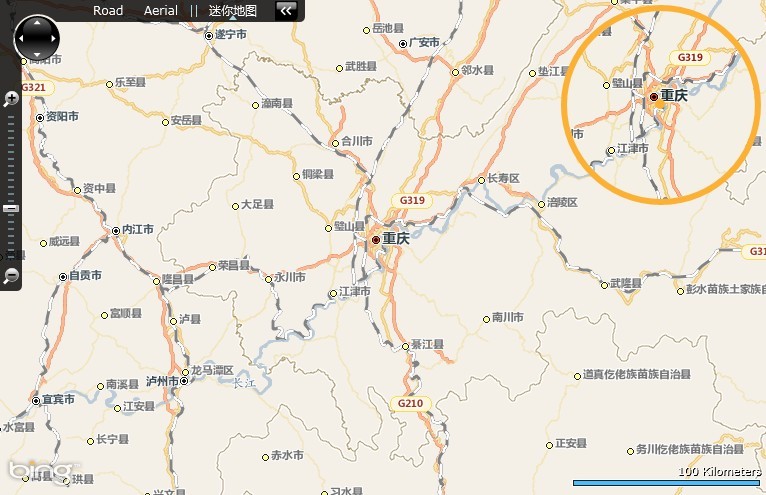
因为要通过功能导航条实现动态的控制迷你小地图的显示,这里就需要定义一个导航条的Command来实现控制的逻辑处理,如下代码定义:
public class MiniMapCommand:NavigationBarCommandBase
{
public MiniMapCommand()
{ } public override void Execute(MapBase map)
{
switch (this.GetStatus(map))
{
case NavigationBarCommandStatus.Checked:
MainPage.MiniCanvas.Visibility = Visibility.Collapsed;
break; case NavigationBarCommandStatus.Normal:
MainPage.MiniCanvas.Visibility = Visibility.Visible;
break;
}
} public override NavigationBarCommandStatus GetStatus(MapBase map)
{
NavigationBarCommandStatus normal = NavigationBarCommandStatus.Normal;
if (MainPage.MiniCanvas.Visibility == Visibility.Visible)
{
normal = NavigationBarCommandStatus.Checked;
}
return normal;
}
}
自定义处理迷你小地图的Command完成后,接下来就可以在功能菜单导航条上加上一个功能处理按钮,使用直定义的Command去处理该按钮的行为控制,如下代码块:
this.map.MapForeground.TemplateApplied += (oo, ee) =>
{
this.map.MapForeground.NavigationBar.TemplateApplied += (ooo, eee) =>
{
var navigationBar = this.map.MapForeground.NavigationBar;
navigationBar.HorizontalPanel.Children.Add(new CommandSeparator());
CommandToggleButton btnMini = new CommandToggleButton(new MiniMapCommand(), "迷你地图", "迷你地图");
navigationBar.HorizontalPanel.Children.Add(btnMini);
};
};
想了解更多关于Bing Maps地图服务的知识,请查询:
MSDN:http://msdn.microsoft.com/en-us/library/cc980922.aspx
Bing Maps开发站:http://www.microsoft.com/maps/developers/
Bing Maps开发SDK:http://msdn.microsoft.com/en-us/library/dd877180.aspx
版权说明
本文属原创文章,欢迎转载且注明文章出处,其版权归作者和博客园共有。
作 者:Beniao 微软Bing Maps开发群:75662563
Bing Maps进阶系列六:使用Silverlight剪切(Clip)特性实现Bing Maps的迷你小地图的更多相关文章
- Bing Maps进阶系列九:使用MapCruncher进行地图切片并集成进Bing Maps
Bing Maps进阶系列九:使用MapCruncher进行地图切片并集成进Bing Maps 在Bing Maps开发中,由于各种应用功能的不同,更多的时候用户可能需要将自己的一部分图片数据作为地图 ...
- Bing Maps进阶系列八:在Bing Maps中集成OpenStreetMap地图
Bing Maps进阶系列八:在Bing Maps中集成OpenStreetMap地图 OSM(OpenStreetMap-开放街道地图)服务就是一种发布自己地图数据图片为服务的一种实现类型,开放街道 ...
- Bing Maps进阶系列七:Bing Maps功能导航菜单华丽的变身
Bing Maps进阶系列七:Bing Maps功能导航菜单华丽的变身 Bing Maps Silverlight Control所提供的功能导航是非常强大的,在设计上对扩展的支持非常好,提供了许多用 ...
- Bing Maps进阶系列五:通过DeepEarth的MiniMap控件为Bing Maps扩展迷你小地图
Bing Maps进阶系列五:通过DeepEarth的MiniMap控件为Bing Maps扩展迷你小地图 Bing Maps Silverlight Control虽然为我们提供了简洁.方便的开发模 ...
- Bing Maps进阶系列四:路由功能服务(RouteService)
Bing Maps进阶系列四:路由功能服务(RouteService) Bing Maps提供的路由功能服务(RouteService)可以实现多方位的计算地图上的路线指示,路径行程等功能,比如说实现 ...
- Bing Maps进阶系列三:使用地图图像服务(ImageryService)
Bing Maps进阶系列三:使用地图图像服务(ImageryService) 地图图像服务(ImageryService)提供了根据地理位置(经度和纬度)坐标和地图的缩放级别解析出对应于地图图片系统 ...
- Bing Maps进阶系列一:初识Bing Maps地图服务
Bing Maps进阶系列一:初识Bing Maps地图服务 Bing Maps提供了一组WCF的地图服务,使用这些服务我们可以方便的在自己的应用系统里实现地理位置搜索等相关功能.他们分别是地理编码服 ...
- Bing Maps进阶系列二:使用GeocodeService进行地理位置检索
Bing Maps进阶系列二:使用GeocodeService进行地理位置检索 在<Bing Maps进阶系列一:初识Bing Maps地图服务>里已经对GeocodeService的功能 ...
- 【Silverlight】Bing Maps学习系列(六):使用扩展模式(Extended Modes)(转)
[Silverlight]Bing Maps学习系列(六):使用扩展模式(Extended Modes) 微软Bing Maps推出有有段时间了,通过不断的改进和新的地图更新,现在已经基本上形成了一套 ...
随机推荐
- mysql导出数据到excel的两种方式
使用第一种方式如果数据中有换行符的话会自动换行,但使用第二种方式就不会出现这种效果了.两种方式自己选择哈 1:select * from into outfile 'c:/Users/a.xls' t ...
- __cdecl、__stdcall、__fastcall 与 __pascal 浅析
call 指令与 retn 指令 首先我们得了解 CALL 和 RETN 指令的作用,才能更好地理解调用规则,这也是先决条件. 实际上,CALL 指令就是先将下一条指令的 EIP 压栈,然后 JMP ...
- 再读Android sqlite
再读Android sqlite Android原生支持sqlite数据库操作,sqlite时轻量级关系型数据库,支持标准sql语句.Android对sqlite进行良好的接口封装来避免sql注入等安 ...
- TWaver推智能手表挑战华为苹果
2015年的春节刚过,苹果.华为.三星就紧锣密鼓的发布了各自新产品.华为.苹果的智能手表最吸引眼球.TWaver也不甘示弱,立刻连夜推出了更像传统奢侈豪华手表的TWaver Watch,予以反击.看来 ...
- Android开发技巧一--weight属性实现视图的居中(半)显示
面试时,一位面试官问到:“如果我想讲按钮居中显示,并且占据其父视图宽度的一半,应该怎么做到呢?”即实现这种效果: 我们使用weightSum属性和layout_weight属性实现这一要求: < ...
- css--小白入门篇2
一.css基础选择器 html负责结构,css负责样式,js负责行为. css写在head标签里面,容器style标签. 先写选择器,然后写大括号,大括号里面是样式. 1 <style type ...
- 搭建一台功能简单的FTP服务器
#vi /etc/sysconfig/network-scripts/ifcfg-eno33554952 #revice network restart #ping www.baidu.com #ip ...
- fzu2143 Board Game
Board Game Accept: 54 Submit: 151Time Limit: 1000 mSec Memory Limit : 32768 KB Problem Descri ...
- 如何用Bugzilla系统管理产品研发过中相关需求和bug
目 录 1.Bug处理流程及状态说明 2.bugs字段说明 3.查询报表的使用 4.bug系统与需求系统的整合 5.流程和用户权限 1. Bug处理流程及状态说明(1) BUG状态流程图 BUG的状态 ...
- (三)用openCV在图片上绘画标记
1.在图片上画图(直线,矩形,圆形,多边形) import numpy as np import cv2 img = cv2.imread('watch.jpg',cv2.IMREAD_COLOR) ...
